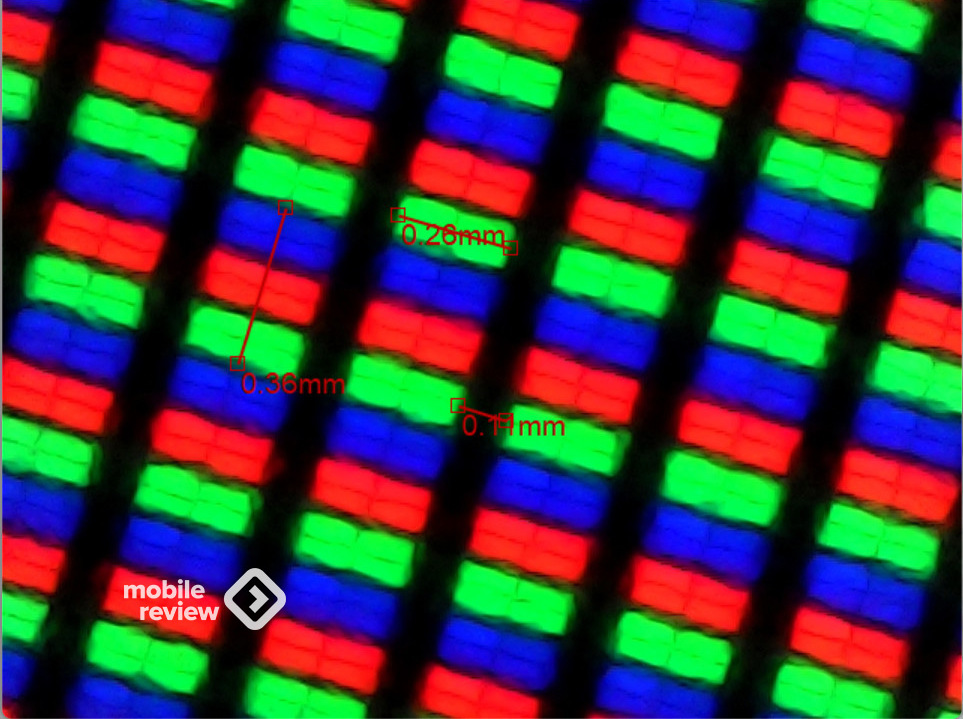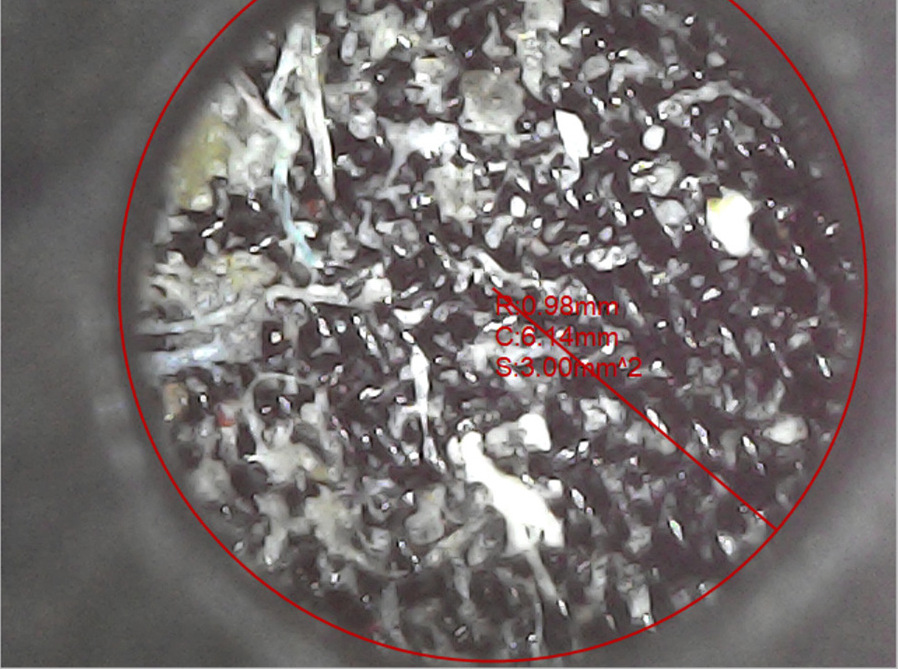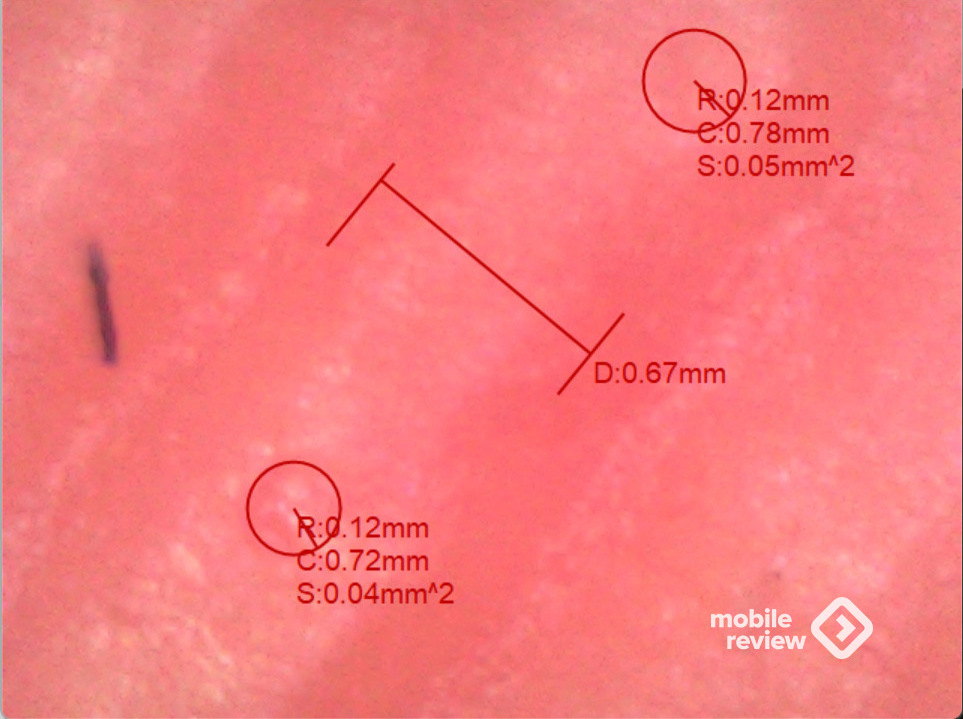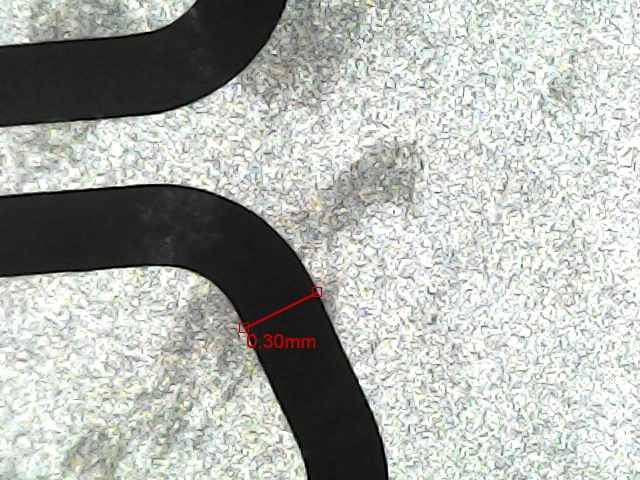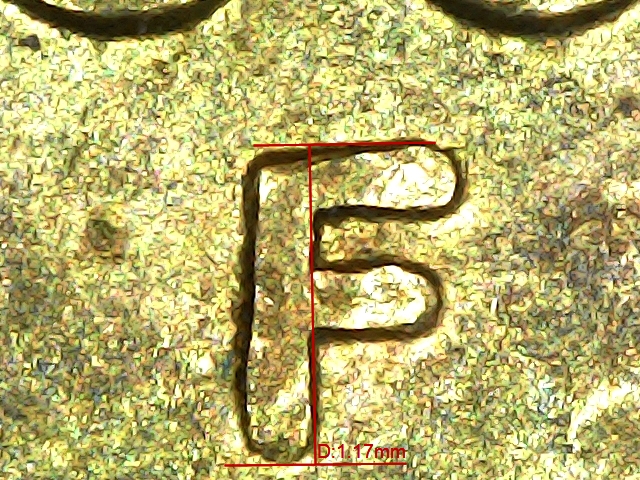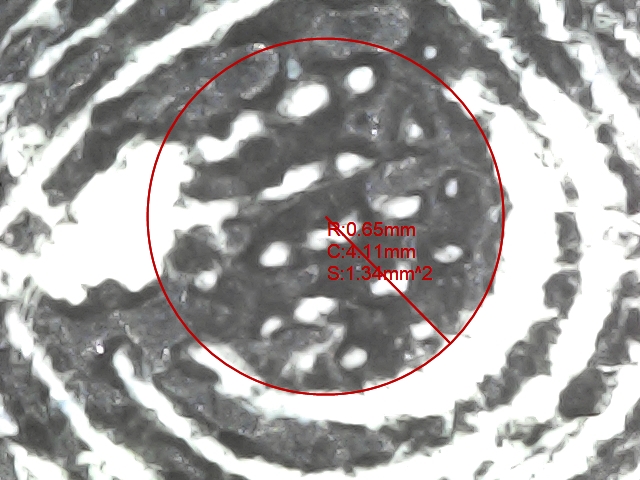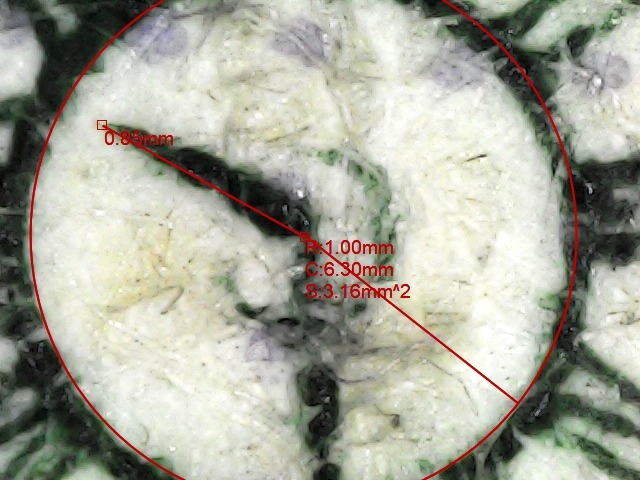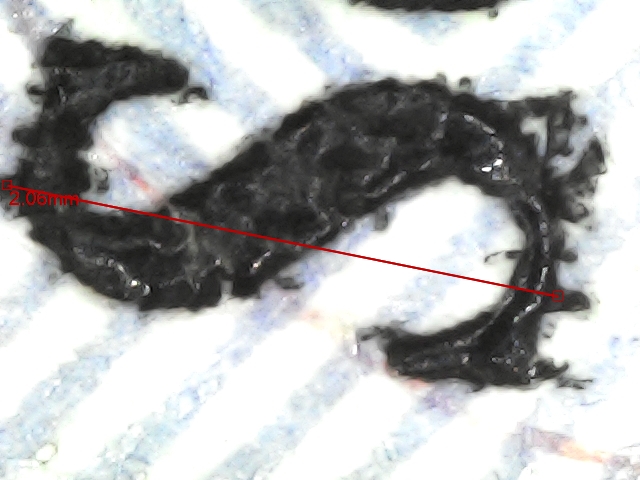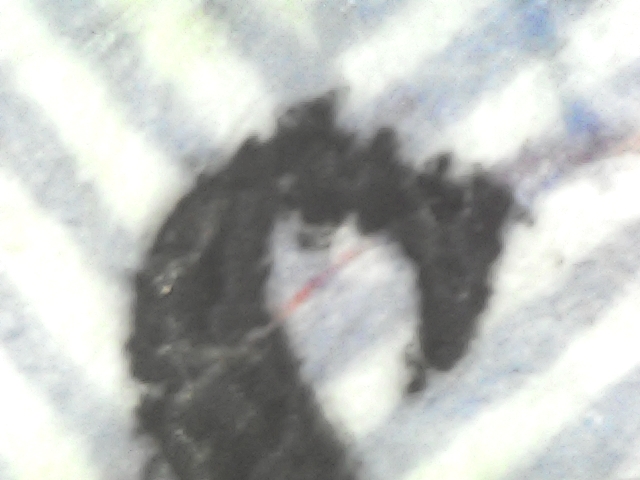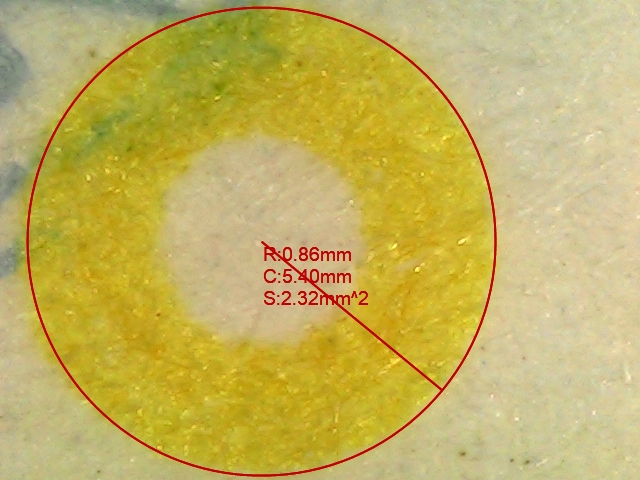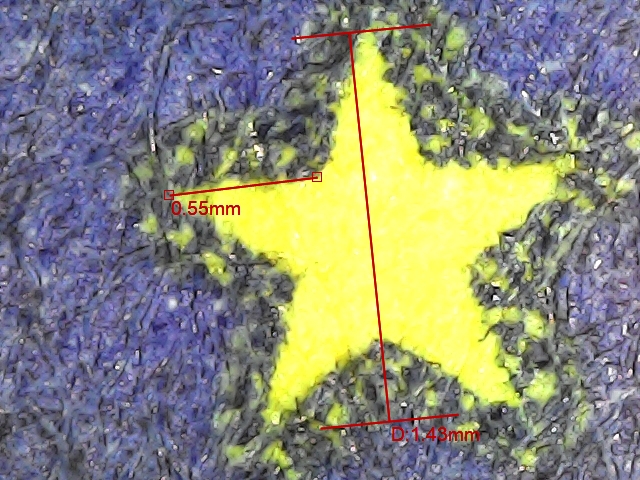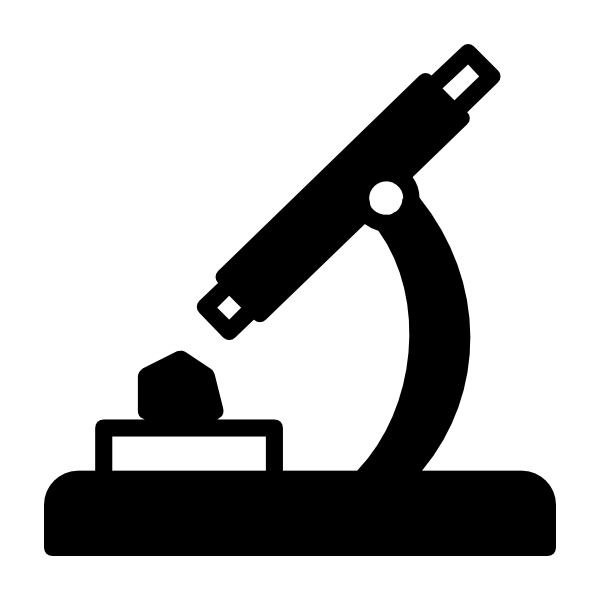Table of Contents
- Введение
- Комплектация
- Внешний вид микроскопа
- Как работает
- Заключение
Введение
В детстве я мечтал стать врачом. Причем со специальностью я определился быстро – исключительно хирург. Мне казалось, что именно эта профессия максимально широко может помогать людям, так как таблетки выписывать очень легко, а вот для проведения операций необходимы недюжинные знания.
В пациентах я не нуждался: на кровати были расставлены популярные в 90-е годы безрукие робозвери, безногие киборги и безголовые монстры, а также множество трансформеров. Впрочем, у меня был и VIP-пациент, небольшая мягкая игрушка — жираф по прозвищу Яшка.
Выглядел он, честно говоря, странно, по крайней мере, в том возрасте я воспринимал кривую шею и синюшный вид изначально желтого жирафа как норму. Сейчас-то уже прекрасно понимаю, почему игрушка была столь обезображена: пятна от зеленки и йода, сотни уколов в голову и десятки попыток препарирования тупым скальпелем пятилетним мальчиком сделали свое как бы «светлое» дело.
Примерно в этом же возрасте у меня появился микроскоп МИККО, который мог увеличивать в 30 раз. Это устройство позволило мне углубить познания не только о растениях и грибах, но и частично о животных (прости, котик Фусик, за бесконечные поиски недугов!).
Удивительное дело, даже сейчас на «Авито» микроскоп МИККО можно приобрести не ниже чем за 1 000 рублей в хорошем рабочем состоянии. А за идеальное состояние с вас попросят 2 500 – 3 000 рублей. Так-то!
Малыш подрос, окончил университет и аспирантуру, стал работать на одном из крупнейших ресурсов в Сети, но желание рассматривать микромир не пропало 🙂
Здесь стоило бы написать, мол, поэтому я купил себе электронный микроскоп за много денег, но — нет. Вероятно, это будет мой следующий шаг. А пока приобрел самый дешевый микроскоп (800 рублей на AliExpress и 1 400 рублей на OZON), чтобы понять, насколько это устройство пригодно для использования 🙂
Давайте же познакомимся с Espada 1600X.
Комплектация
Приехал аппарат ко мне в аккуратной коробке. Внутри есть инструкция на русском языке, сам микроскоп с USB Type-A кабелем и что-то типа мини- штатива. Сразу скажу, что держатель сделан так, что вы не можете поставить устройство строго вертикально. А именно такое положение должно быть в нормальной ситуации, так как рассматривать микровещи под углом неудобно.
Также в комплекте была «калибровочная линейка». Она представляет собой небольшую пластиковую прозрачную пластинку с нанесенными на нее штрихами, кружками и надписями. Пластинка служит примером того, насколько крупно можно рассмотреть те или иные изображения.
Внешний вид микроскопа
Перед вами небольшой цилиндрик с проводом длиной полтора метра, на конце обычный USB Type-A разъем для подключения к ПК или ноутбуку.
Большая часть устройства выполнена из пластика черного цвета, материал прочный, качественный, отпечатки пальцев незаметны.
На конце устройства установлена прозрачная насадка с круглым отверстием. (При желании его можно закрыть специальной заглушкой из комплекта.) Также она применяется и для размещения на ней различных объектов.
По бокам на корпусе присутствуют две механические круглые кнопки. Одна из них включает подсветку (несколько уровней), другая создает статичный кадр в приложении HiView (специальное ПО для вывода картинки с камеры микроскопа на экран компьютера/ноутбука).
Чуть ниже присутствует широкая прорезь, где расположена механическая подстройка резкости. Или же она отвечает за увеличение при нахождении объектов на разном расстоянии от камеры.
В целом, очень удобный гаджет, который умещается в ладони.
Как работает
Здесь все очень просто: сканируете QR-код на коробке, который ведет вас к файлу с программой HiView. Насколько я понимаю, она универсальная, то есть работает почти со всеми подобными микроскопу устройствами. Например, у меня есть эндоскоп (не спрашивайте, зачем), и он тоже функционирует с программой HV.
Настроек никаких не надо – просто подключаете гаджет к USB. Драйверы устанавливаются автоматически.
При выборе разрешения картинки советую ставить 640х480 пикселей, так как 1920х1080 пикселей – это интерполяция.
Если вам необходимы точные измерения (от 0.01 мм), то для этого нужно провести калибровку: кладете на стол чистый белый лист бумаги, на него — «калибровочную линейку», наводите микроскоп на линейку с шагом 1 мм, кликаете в приложении HV на значок «Калибровать» в правой верхней части программы.
На экране появляется отрезок, которому нужно дать размер в миллиметрах. В моем случае отрезок был равен 1.2 мм. Теперь объекты в кадре можно измерять с точностью до 0,01 мм.
В программе присутствуют линии, круги, прямоугольники для измерения объектов. И даже замер угла.
В приложении HiView можно делать фотографии и записывать видео в разрешении 640х480, видео сохраняется с 30 к/с.
Замечена интересная особенность: если фокусироваться на ровной поверхности, поставив микроскоп на нижнюю пластиковую крышку, то увеличение будет примерно в районе 800х, а если выкрутить колесо резкости на всю – 1600х. В последнем случае, увы, нет фиксации микроскопа, так как фокус уходит за пределы крышки. Более того, камера подвигается настолько близко к объекту, что создает собою тень. В таком случае необходимо подсвечивать объекты отдельно.
Да, забыл упомянуть, что у микроскопа есть 8 светодиодов. Их яркость можно регулировать кнопкой на боку корпуса. Иногда это необходимо. А при съемке матриц экранов и вовсе нужно выключать подсветку.
Ниже привожу примеры снимков с размерами.
Человеческий волос на фоне коврика для мышки.
Матрица монитора.
Микрофон на тыльной стороне ASUS Zenfone 8.
Человеческий палец. Темные полоски – это бороздки папиллярных узоров. А отмеченные кружками места – поры, откуда вытекает пот.
Какой-то жук, размеры которого не превышают 5 мм.
Объектив тыльной камеры ASUS Zenfone 8.
Буква «H» в слове HUAWEI на заводной головке часов Watch 3 Pro.
Кожаный ремешок часов Huawei Watch 3 Pro.
Сосуд глаза.
Зрачок.
Сим-карта. Темные области – это расстояния между контактами.
Цифры «100» на купюре 100 рублей. Находятся между большими цифрами «100» и надписью «МОСКВА».
Из этих элементов состоит желтый цвет на купюре в 100 рублей.
Надпись «5000» на купюре в 5 000 рублей.
Буква F на монете номиналом (?!) евроцентов. Находится под годом выпуска монеты.
Зрачок Бенджамина Франклина (многие ошибочно думают, что он был президентом США) на купюре в 100 долларов.
Это часы со стрелками на здании «Индепенденс-холл» на купюре в 100 долларов. Здание находится на площади Независимости в Филадельфии, штат Пенсильвания. Известно как место, в котором обсуждали, согласовывали и подписывали в 1776 году Декларацию независимости.
Буква S в слове Secretary предложения Secretary of the Treasury. Это место, где стоят подписи министра финансов и казначея США.
Увеличение той же буквы S в 1600х.
Цифра 50 на купюре в 50 евро.
Желтый круг на банкноте в 20 евро. Можно найти на белом фоне слева.
Одна из 28 звезд на флаге Евросоюза на купюре в 20 евро.
Заключение
Как видите, устройство всего за 800 рублей с AliExpress (или 1 500 рублей в России с гарантией) очень даже интересное.
Я приобретал данный девайс не только для развлечения, но и для дела: фотографировать матрицы разных экранов и смотреть структуру материалов. Для таких целей микроскопа Espada 1600X хватает за глаза.
Когда я мечтал быть врачом, то основным посылом было помогать людям. Врачом я не стал, но уже больше 10 лет помогаю вам определиться с теми или иными устройствами 🙂
Пишите в комментариях, кем вы хотели стать в детстве и какую профессию получили в итоге.
zPix ™ 300
86x — 457x зум
Цифровой микроскоп
Руководство пользователя
ММ-940
www.carson.com/MM940guide
Важная информация
Пожалуйста, внимательно прочтите это руководство перед использованием этого продукта и сохраните его для использования в будущем.
Улучшения и изменения этого текста, вызванные опечатками, или улучшения программного обеспечения и / или оборудования могут быть внесены в любое время без предварительного уведомления.
Описание товара
Этот продукт представляет собой устройство с питанием от USB и обеспечивает эффективное увеличение от 86x до 457x на 21-дюймовом компьютерном мониторе.
Снимок образцов можно сделать с помощью кнопки спуска затвора, расположенной в верхней части устройства. Также доступна запись видео.
Совместим с Mac и ПК.
Этот элемент можно использовать с приложениями, поддерживающими viewвидеоустройств USB (эти приложения не входят в комплект).
Требуется USB 2.0 / 3.0. Батарейки не требуются.
Требования к компьютеру и установка программного обеспечения
Перейдите на сайт www.carson.com/software, чтобы загрузить последнюю версию программного обеспечения и соответствующее руководство по установке программного обеспечения для MM-940. Требования к компьютеру (операционная система и т. Д.) Могут отличаться в зависимости от версии программного обеспечения.
Содержимое пакета
- Цифровой микроскоп x1
- Слайды пустых образцов x3
- Подготовленный слайд с образцом хлопка x1
- Пинцет x1
- Капельница x1
Продукт закончилсяview
- Кнопка спуска затвора
- Кольцо фокусировки
- Кольцо масштабирования
- Светодиодная подсветка
- Образец stage
- Кнопка разблокировки предметных стекол
- USB-кабель
Технические параметры
| Тип соединения | USB 2.0 / 3.0 |
| Эффективное * увеличение | 21 ″ монитор — 86x — 457x |
| Эффективный viewобласть | 4.96 мм x 3.72 мм (без зума) 0.93 мм x 0.70 мм (5.3x зум) |
| Освещение | Четыре светодиодных матрицы |
| Оптика | Система объектива с 5.3-кратным увеличением |
| датчик | CMOS |
| Разрешение датчика изображения | 1600 x 1200 пикселей (UXGA) |
| Размер | 85.5mm х 80mm х 130.4mm |
| Вес | 220 грамм |
* Обратите внимание, что эффективное увеличение — это комбинация оптической системы и мощного цифрового увеличения.
Начиная
Сборка продукта
Вставьте предметное стекло в образец stage, как показано, и поместите устройство на образец stage.
Подключение устройства
Подключите устройство к компьютеру с помощью прилагаемого USB-кабеля.
Когда устройство подключается к компьютеру в первый раз, драйвер будет автоматически установлен Windows или Mac OS. Этот процесс может занять до нескольких минут.
Запуск предварительнойview программное обеспечение
ПК на базе Windows
Предварительноview программное обеспечение можно запустить, дважды щелкнув предварительноview на рабочем столе или в меню Пуск (Пуск> Все программы> предварительноview).
ПК на базе Mac OS
Предварительноview программное обеспечение можно запустить, дважды щелкнув предварительноview в меню приложений.
Фокусировка
Отрегулируйте фокус изображения вручную, вращая кольцо фокусировки.
Масштабирование
Увеличивайте или уменьшайте изображение вручную, вращая кольцо масштабирования.
Использование xploview программное обеспечение
Доступны следующие кнопки:
 |
При нажатии на нее откроется Настройки системы меню (см. следующий раздел). |
 |
Нажатие на это будет захватить изображение на экране устройства. |
 |
Щелчок по нему активирует или деактивирует своевременное выстрел особенность. При активации изображения будут сниматься с регулярным интервалом. |
 |
Щелчок по нему активирует или деактивирует видео запись функцию. |
 |
При нажатии на нее будут показаны авторские права и версия. информация прикладного программного обеспечения. |
 |
Нажатие на это будет закрывать вниз прикладное программное обеспечение. |
Впервые xploview программное обеспечение будет запущено, будут загружены настройки по умолчанию, вы можете изменить эти настройки вручную в меню настроек системы.
Настройка устройства
Если изображение, полученное цифровым микроскопом, не отображалось по умолчанию, вы можете изменить это, выбрав его в раскрывающемся меню «Устройство».
Разрешение снимаемых изображений можно изменить в раскрывающемся меню «Разрешение».
Настройка таймерного выстрела
С помощью этого параметра можно настроить частоту и продолжительность автоматической съемки изображений.
Настройка фильма
Разрешение записываемых видео можно изменить в меню «Разрешение». Вы также можете установить максимум file размер для каждого видео.
Сохранить настройку
С помощью этого параметра можно изменить местоположение по умолчанию для захваченных изображений или видео.
Настройка языка
Язык xploview программное обеспечение может быть изменено с помощью этой опции.
Дополнительные параметры
Нажав кнопку «Еще…» в правой части меню настроек системы, вы сможете вручную настроить все параметры изображения. Обратите внимание, что доступные настройки могут отличаться в зависимости от вашей операционной системы.
Избранное files
С помощью xploview прикладное программное обеспечение открыто, вы можете найти сохраненный files папку, нажав кнопку «Еще…», расположенную слева от главного окна программы.
Весь экран
Чтобы активировать полноэкранный режим, нажмите кнопку полноэкранного режима, расположенную в правом нижнем углу xplo.view окно прикладной программы.
Чтобы выйти из полноэкранного режима, либо дважды щелкните по экрану, либо нажмите кнопку «Esc» на клавиатуре.
Уход и обслуживание
- Держите устройство в сухом месте и защищайте его от воды или пара.
- Не оставляйте устройство в местах с очень высокой или низкой температурой.
- Не прикасайтесь к устройству мокрыми руками, так как это может привести к повреждению устройства или поражению пользователя электрическим током.
- Не используйте и не храните устройство в пыльных и грязных местах, так как его движущиеся части могут быть повреждены.
- Не используйте для чистки устройства агрессивные химикаты, чистящие растворители или сильные моющие средства. Слегка протрите мягкой тканью dampв мягком мыльном растворе.
Предупреждение
- Не кладите на глаза цифровой микроскоп с подсветкой, это может привести к необратимому повреждению глаз.
- Не пытайтесь открыть или разобрать цифровой микроскоп.
ОГРАНИЧЕННАЯ ГАРАНТИЯ CARSON ОДИН ГОД
На данный продукт Carson предоставляется гарантия на отсутствие дефектов материалов и изготовления в течение одного года с даты покупки. В течение этого периода Carson, по своему усмотрению и бесплатно, либо отремонтирует любую деталь или сборку деталей, у которых будут обнаружены дефекты материала или изготовления, либо заменит этот продукт Carson продуктом Carson сопоставимой стоимости и состояния, с учетом ограничений и исключений. отмечены здесь.
Эта гарантия распространяется только на первоначального покупателя и не подлежит переуступке или передаче другим лицам. Он не применяется к любому продукту, который подвергся неправильному использованию, злоупотреблению, небрежности или несчастному случаю, а также к каким-либо дефектам или повреждению, прямо или косвенно вызванным использованием неавторизованных запасных частей и / или обслуживанием, выполненным неуполномоченным персоналом.
Эта гарантия дает вам определенные юридические права, и вы также можете иметь другие права, которые могут отличаться от штата к штату. В некоторых штатах не допускается ограничение срока действия подразумеваемой гарантии и / или не допускается исключение или ограничение случайных или косвенных убытков. В таком случае указанные выше ограничения или исключения могут к вам не относиться.
ГАРАНТИЙНЫЙ ПОРЯДОК
Звоните или пишите для авторизации. Перед возвратом любого продукта по гарантии необходимо получить номер разрешения на возврат (RA). Никакие товары не будут приняты без RA, а отсутствие RA предотвратит или задержит обработку претензии по гарантии. Чтобы получить RA, позвоните по телефону 631-963-5000 или напишите в гарантийную службу Carson, 2070 5th Ave., Ronkonkoma NY 11779 с описанием проблемы. Включите свое имя, адрес и номер телефона. Тщательно упакуйте возврат. Грузоотправители не возмещают ущерб из-за недостаточной упаковки, даже если товар застрахован. Напечатайте номер RA на видном месте в верхней части упаковки.
Доставка по предоплате. Убедитесь в упаковке. Отправьте его в гарантийный сервис Carson, 2070 5th Ave., Ronkonkoma NY 11779. Товары должны быть отправлены с предоплатой. Carson не принимает товары наложенным платежом.
ММ-940 / © 2017-R1
Документы / Ресурсы
Рекомендации
Содержание
- Описание
- Об устройстве
- Программу Microcapture, драйвер, и инструкцию можно скачать здесь.
- Digital Viewer
- AMCap
- DinoCapture
- MiniSee
- AmScope
- ToupView
Описание
Digital Microscope – это программа, которая состоит из утилит и драйверов для обеспечения работы с микроскопом «CoolingTech», который подключается по USB-интерфейсу 500X. В состав установочного пакета входят вспомогательные компоненты, которые обеспечивают работу этого устройства.
Этот софт инсталлирует драйверы и инструменты, активирующие работу цифрового микроскопа. Digital Microscope распространяется на официальной основе. Закачав архив с этой программой, вы не обнаружите библиотеки .NET Framework для обладателей старых сборок OS Windows. В состав программы входит подробная справка, но драйверы созданы без русского языка.
Об устройстве
Digital Microscope, не относится к разряду профессионального оборудования, но в этом микроскопе есть множество функций. Он оснащен CMOS сенсором высокого уровня, который работает на фокусном расстоянии от 0 до 40 мм.
Кроме того, аппарат оснащён LED-подсветкой, уровень «света» которой, вы настраиваете самостоятельно. В аппарате есть такие плюсы, как увеличение цифрового масштаба в пять раз и функция «захвата» картинки в разрешении до 640 на 480.
Питание к микроскопу поставляется от USB-порта. Создатели программы и оборудования заявили о поддержке интерфейса USB версии 1.1 и 2.0. Если на вашем компьютере есть 3.0 версия, то вы можете столкнуться с проблемами. Установив соответствующий драйвер, вы подключите микроскоп к компьютеру, который обнаружится в автоматическом режиме.
Занимаясь ремонтом и восстановлением различных электронных устройств, постоянно сталкиваешься с необходимостью работы с очень мелкими деталями. В связи с чем, решил купить USB микроскоп. Порывшись в Интернете, нашел довольно много различных моделей. Отзывы по данным девайсам были полярными – от восторженных, до полного неприятия.
Стало ясно, что пока сам не попробуешь – не поймешь. На ebay.com выбрал USB Digital Microscope (20x-800x). Основной критерий был – кратность не менее 400 (по рекомендациям из Интернета) и цена в пределах 1500 – 2000 руб. Данный USB микроскоп обошелся мне в 1442 рубля.
В описании были заявлены следующие характеристики:
1. Системные требования:
- Windows 2000/XP/VISTA/WIN7 & Mac
- Процессор Pentium4 с частотой 1,8Ггц и выше.
- Оперативная память(RAM): 256Мб.
- Видеокарта: 32Мб
- USB-порт: версия 2,0
- Привод CD-ROM
| Матрица | 2 Мп (интерполированная до 5M) |
| Разрешение | 2560×2048 (5M), 2000×1600, 1600×1280 (2M),1280×1024, 1024×960, 1024×768, 800×600, 640×480, 352×288, 320×240, 160×120 |
| Фокусное расстояние | Ручная настройка от 10мм до500 мм |
| Частота кадров | Максимально 30 кадров/сек при освещенности 600 Лк |
| Увеличение | 20x — 800x |
| Формат видеоизображений | AVI |
| Формат фотоизображений | JPEG или BMP |
| Подсветка | 8 светодиодов |
| Интерфейс | USB 2.0 |
| Энергопотребление | 5В через USB порт |
| Поддерживаемые языки | Английский, Немецкий, Испанский, Корейский, Французский, Русский |
Через три недели, данное чудо китайской техники уже стояло у меня на столе. Сразу же возникли небольшие проблемы:
- На CD диске были только драйвера. ПО отсутствовало вообще!
- Инструкция (описание, ТТХ, и работа с ПО — которого нет) только на английском.
После изучения инструкции, выяснил, что для работы с данным микроскопом нужна програмка MicroCapture, которая, была скачана в трех вариантах – V2.0; V2.5; V3.0. Установка программы никаких трудностей не вызвала. Полное описание программы я приводить не буду, при желании полную инструкцию можно всегда найти в Интернете. Приведу только свои личные замечания и наблюдения:
Нормальная русификация была только в версии 2.0, у остальных – крокозябры. Но начиная с версии 2.5, имелась встроенная возможность предварительного редактирования изображения: измерения расстояний, вставка текста и графических объектов. После переноса файла русификации из V2.0, программа в V2.5 начала общаться с пользователем по-русски!
Наконец-то можно было приступить, собственно, к работе. Сразу же выяснились следующие, так сказать, особенности (минусы) данного устройства:
200x, видимо остальное увеличение, у наших китайских друзей, получается за счет большего разрешения получаемого изображения? Самое интересное, что встроенная програмка предварительного редактирования изображения, для измерения расстояний требует ввода кратности увеличения, при котором было получено данное изображение, но не дает вводить коэффициент более 220х. Что, однако дает правильный результат измерения при показании по шкале 800х .
Ну что это я все о грустном, есть у данного устройства и свои положительные стороны:
- все-таки увеличение даже порядка 20х дает очень неплохие преимущества, при работе
- восемь светодиодов, при наличии двухступенчатого регулирования яркости, позволяют заглянуть в самые темные места любого объекта
- относительно небольшая цена
- относительно неплохое качество изготовления и дизайн
- небольшие габариты
Конечно, окончательные выводы по использованию данного микроскопа делать еще рано, но, несмотря на довольно значительные недостатки данного устройства, по соотношению цена-качество вполне приемлемо.
В дальнейшем, постараюсь еще раз вернуться к этой теме, по мере накопления опыта работы с данным девайсом.
Программу Microcapture, драйвер, и инструкцию можно скачать здесь.
Программу Microcapture_V.2.5. с драйвером работающем на Windows 7 качать здесь.
Для Win 7
1. Распаковать скачанный архив Microcapture_V.2.5.
2. Установить драйвер DrvSetup.exe
3. Установить setup18082011.exe (программа MicroCapture V 2.5)
4. В папке C:Program Files (x86)MicroCapture Заменить файлы в папке Language на файлы из архива (русификация)
5. Перезагрузить компьютер
Инструкция на USB микроскоп на русском языке здесь.
Сейчас в магазинах можно найти множество разнообразного оборудования для захвата изображений. Среди таких устройств отдельное место занимают USB-микроскопы. Они подключаются к компьютеру, а с помощью специального софта осуществляется мониторинг и сохранение видео, картинки. В этой статье мы подробно рассмотрим несколько самых популярных представителей подобного софта, поговорим об их преимуществах и недостатках.
Digital Viewer
Первым в списке выступит программа, функциональность которой сосредоточена исключительно на захвате и сохранении изображений. В Digital Viewer нет никаких встроенных инструментов по редактированию, черчению или расчету найденных объектов. Подходит данное ПО только для просмотра картинки в реальном времени, сохранении изображений и записи видео. С управлением справится даже новичок, поскольку все осуществляется на интуитивном уровне и не требуется наличия специальных навыков или дополнительных знаний.
Особенностью Digital Viewer является корректная работа не только с оборудованием разработчиков, но и со многими другими похожими устройствами. От вас требуется только установить подходящий драйвер и приступить к работе. К слову, настройка драйвера в рассматриваемой программе также имеется. Все параметры распределены на несколько вкладок. Вы можете перемещать ползунки, чтобы выставить подходящую конфигурацию.
AMCap
AMCap является многофункциональной программой и предназначена она не только для USB-микроскопов. Данное ПО корректно работает практически со всеми моделями различных устройств захвата, в том числе и цифровыми камерами. Все действия и настройки осуществляются через вкладки в главном меню. Здесь вам доступно изменение активного источника, настройка драйвера, интерфейса и применение дополнительных функций.
Как и во всех представителях подобного софта, в AMCap имеется встроенный инструмент по записи видео в реальном времени. Параметры трансляции и записи редактируются в отдельном окне, где вы можете подстроить под себя используемое устройство и компьютер. Распространяется AMCap платно, однако пробная версия доступна для скачивания на официальном сайте разработчика.
DinoCapture
DinoCapture работает со многими устройствами, однако разработчик обещает корректное взаимодействие исключительно с его оборудованием. Преимущество рассматриваемой программы в том, что хоть она и разрабатывалась под определенные USB-микроскопы, скачать ее может любой пользователь бесплатно с официального сайта. Из особенностей стоит заметить наличие инструментов для редактирования, черчения и расчета на обработанных инструментах.
Кроме всего, больше всего внимания разработчик уделил работе с директориями. В DinoCapture вам доступно создание новых папок, их импорт, работа в файловом менеджере и просмотр свойств каждой папки. В свойствах отображается основная информация по количеству файлов, их типам и размерам. Присутствуют и горячие клавиши, с помощью которых работать в программе становится проще и быстрее.
MiniSee
Компания SkopeTek разрабатывает собственное оборудование для захвата изображений и предоставляет копию своей программы MiniSee только при покупке одного из доступных устройств. В рассматриваемом ПО нет никаких дополнительных инструментов по редактированию или черчению. MiniSee обладает только встроенными настройками и функциями, с помощью которых корректируется, выполняется захват и сохранение изображений и видео.
MiniSee предоставляет пользователям достаточно удобную рабочую область, где присутствует небольшой обозреватель и режим предпросмотра открытых изображений или записей. Ко всему прочему есть настройка источника, его драйверов, качества записи, форматов сохранения и многого другого. Из недостатков нужно отметить отсутствие русского языка и инструментов по редактированию объектов захвата.
AmScope
Следующей в нашем списке находится AmScope. Данная программа предназначена исключительно для работы с USB-микроскопом, подключенным к компьютеру. Из особенностей софта хочется отметить полностью настраиваемые элементы интерфейса. Практически любое окно можно изменить в размере и передвинуть в необходимую область. В AmScope имеется основной набор инструментов по редактированию, черчению и замерам объектов захвата, что будет полезно многим пользователям.
Встроенная функция видеомаркера поможет откорректировать захват, а текстовый оверлей всегда будет отображать необходимую информацию на экране. Если требуется изменить качество картинки или придать ей новый вид, задействуйте один из встроенных эффектов или фильтров. Опытным юзерам будет полезна функция подключаемых плагинов и сканирование диапазона.
ToupView
Последним представителем выступит ToupView. При запуске данной программы в глаза сразу бросается множество параметров настройки камеры, съемки, масштабирования, цвета, скорости кадров и антивспышки. Такое обилие различных конфигураций поможет вам оптимизировать ToupView и комфортно работать в этом ПО.
Присутствуют и встроенные элементы редактирования, черчения и расчетов. Все они выведены в отдельную панель в главном окне программы. ToupView поддерживает работу со слоями, наложение видео и отображает лист измерений. Недостатками рассматриваемого софта является долгое отсутствие обновлений и распространение только на дисках при покупке специального оборудования.
Выше мы рассмотрели несколько самых популярных и удобных программ по работе с подключенным к компьютеру USB-микроскопом. Большинство из них ориентированы исключительно на работу с определенным оборудованием, но ничто не машет вам установить требуемые драйверы и подключить имеющийся в наличии источник захвата.
Отблагодарите автора, поделитесь статьей в социальных сетях.
Содержание
- Не работает USB микроскоп на Windows 10 [РЕШЕНО]
- Программа для китайского микроскопа usb на русском виндовс 10
- Программу Microcapture, драйвер, и инструкцию можно скачать здесь.
- Программа для китайского микроскопа usb на русском виндовс 10
- Скачать бесплатно Digital Microscope 2.0
- Программа для китайского микроскопа usb на русском виндовс 10
- Операционные системы
Не работает USB микроскоп на Windows 10 [РЕШЕНО]
Столкнулся с проблемой — цифровой USB микроскоп заказанный из Китая отказался работать на Windows 10. Обратился за помощью в интернет, но там предлагается установить драйвера и программы. Оказывается ничего этого делать не нужно.
Программами идущими в комплекте с подобными микроскопами и предлагаемыми для скачивания я не пользуюсь. Вместо закачки сомнительных программ и вирусов вместе с ними для работы с микроскопом можно использовать, например VLC медиа плеер — медиа, открыть устройство захвата и в названии видеоустройства выбрать микроскоп. Или Media Player Classic — файл, открыть устройство. После подключения к компьютеру под Windows 10 микроскоп не заработал, причем сообщение об ошибках в программах на истинную причину абсолютно не указывают.

Решение проблемы следующее:
— В диспетчере устройств нужно убедится, что устройство опознано (установлен драйвер). Выглядит это так:

Для этого микроскопа Windows устанавливает драйвер автоматически. Не нужно искать другой драйвер если микроскоп определился;
— В строке поиска Windows нужно начать набирать Каме (Came для английского интерфейса) и выбрать «Параметры конфиденциальности камеры»;
— Нужно разрешить предложениям доступ к камере (обе настройки разрешающие доступ должны быть включены).
При этом приложение которым вы собираетесь пользоваться не обязательно должно присутствовать в списке приложений. Микроскоп все равно сможет работать.

Оказалось, чтобы цифровой usb микроскоп заработал под Windows 10 не нужно устанавливать драйвера и специальные программы. Для этого достаточно разрешить приложениям доступ к камере в настройках безопасности Windows.
Источник
Программа для китайского микроскопа usb на русском виндовс 10
Занимаясь ремонтом и восстановлением различных электронных устройств, постоянно сталкиваешься с необходимостью работы с очень мелкими деталями. В связи с чем, решил купить USB микроскоп. Порывшись в Интернете, нашел довольно много различных моделей. Отзывы по данным девайсам были полярными – от восторженных, до полного неприятия.
Стало ясно, что пока сам не попробуешь – не поймешь. На ebay.com выбрал USB Digital Microscope (20x-800x). Основной критерий был – кратность не менее 400 (по рекомендациям из Интернета) и цена в пределах 1500 – 2000 руб. Данный USB микроскоп обошелся мне в 1442 рубля.
В описании были заявлены следующие характеристики:
1. Системные требования:
| Матрица | 2 Мп (интерполированная до 5M) |
| Разрешение | 2560×2048 (5M), 2000×1600, 1600×1280 (2M),1280×1024, 1024×960, 1024×768, 800×600, 640×480, 352×288, 320×240, 160×120 |
| Фокусное расстояние | Ручная настройка от 10мм до500 мм |
| Частота кадров | Максимально 30 кадров/сек при освещенности 600 Лк |
| Увеличение | 20x — 800x |
| Формат видеоизображений | AVI |
| Формат фотоизображений | JPEG или BMP |
| Подсветка | 8 светодиодов |
| Интерфейс | USB 2.0 |
| Энергопотребление | 5В через USB порт |
| Поддерживаемые языки | Английский, Немецкий, Испанский, Корейский, Французский, Русский |
Через три недели, данное чудо китайской техники уже стояло у меня на столе. Сразу же возникли небольшие проблемы:
После изучения инструкции, выяснил, что для работы с данным микроскопом нужна програмка MicroCapture, которая, была скачана в трех вариантах – V2.0; V2.5; V3.0. Установка программы никаких трудностей не вызвала. Полное описание программы я приводить не буду, при желании полную инструкцию можно всегда найти в Интернете. Приведу только свои личные замечания и наблюдения:
Нормальная русификация была только в версии 2.0, у остальных – крокозябры. Но начиная с версии 2.5, имелась встроенная возможность предварительного редактирования изображения: измерения расстояний, вставка текста и графических объектов. После переноса файла русификации из V2.0, программа в V2.5 начала общаться с пользователем по-русски!
Наконец-то можно было приступить, собственно, к работе. Сразу же выяснились следующие, так сказать, особенности (минусы) данного устройства:
Ну что это я все о грустном, есть у данного устройства и свои положительные стороны:
Конечно, окончательные выводы по использованию данного микроскопа делать еще рано, но, несмотря на довольно значительные недостатки данного устройства, по соотношению цена-качество вполне приемлемо.
В дальнейшем, постараюсь еще раз вернуться к этой теме, по мере накопления опыта работы с данным девайсом.
Программу Microcapture, драйвер, и инструкцию можно скачать здесь.
Программу Microcapture_V.2.5. с драйвером работающем на Windows 7 качать здесь.
Для Win 7
1. Распаковать скачанный архив Microcapture_V.2.5.
2. Установить драйвер DrvSetup.exe
3. Установить setup18082011.exe (программа MicroCapture V 2.5)
4. В папке C:Program Files (x86)MicroCapture Заменить файлы в папке Language на файлы из архива (русификация)
5. Перезагрузить компьютер
Инструкция на USB микроскоп на русском языке здесь.
Источник
Программа для китайского микроскопа usb на русском виндовс 10
Краткое описание:
Просмотр и запись видео с внешних USB камер.
Описание:
MScopes или MScopesPro позволяет пользователям просматривать, снимать фотографии и записывать видео на USB-видеокамеры на основе цифровых микроскопов, эндоскопов (не медицинский), бороскопы, цифровые видеокамеры или веб-камеры, подключенные к смартфону или планшету через порт USB. Для камер с соединителем типа-A, также OTG кабель необходим для соединения с microUSB в смартфонах.
Микроскопия, эндоскопия «под рукой» становится реальностью, также портативность и мобильность значительно увеличивают маневренность, удобство и гибкость в наблюдении микроскопических объектов или труднодоступные внутренние части трещины, трубы, полости и т. д..
Примечание:
а. Это программное обеспечение частично основано на работе независимой группы JPEG.
б. Он также использует использует libusb и библиотек libuvc
Важное Примечание
1. Это приложение может не работать на некоторых Android телефонах и планшетах, которые не обеспечивают полного доступа к USB.
2. Если Вы не видите на экране предварительного просмотра видео или изображения, пожалуйста, не покупайте Pro версию, так как это не решит проблему пустого экрана. Проблема, скорее всего из-за оборудования, которое не поддерживает USB видео.
Требуется Android: 4.3
Русский интерфейс: Нет
Источник
Скачать бесплатно Digital Microscope 2.0
Digital Microscope – это набор утилит и драйверов для работы с цифровым микроскопом CoolingTech U500.
После запуска программы вы увидите небольшое окно, где можно выбрать компоненты для установки. Для начала установите драйвер, чтобы микроскоп определился компьютером (при этом сам микроскоп должен быть подключен). Также для работы необходим Net Framework 2.0. Если он у вас не установлен, то кликнете на «Dotnetfx».
Чтобы установить программное обеспечение для просмотра изображения с микроскопа кликнете на «Measurement». После установки ярлык появится на рабочем столе.
Помимо просмотра изображения с микроскопа, Digital Microscope может захватывать и сохранять картинку, изменять разрешение, записывать видео, приближать и отдалять изображение или делать калибровку. Также есть инструмент «Линейка», который вычисляет длину или радиус рассматриваемого объекта.
Особенности программы
• Включает в себя драйвер для цифрового микроскопа CoolingTech.
• Содержит программное обеспечение для просмотра изображения с микроскопа.
• Возможность захвата фото и видео и сохранение их на компьютер.
• Вычисление длины и радиуса рассматриваемого объекта (после калибровки микроскопа).
• Содержит подробное руководство по использованию (к сожалению, русский язык не поддерживается).
• Поддержка Windows XP и выше.
Скачать драйвер Digital Microscope для микроскопа можно совершенно бесплатно.
Источник
Программа для китайского микроскопа usb на русском виндовс 10
Для работы с цифровыми камерами для микроскопов и телескопов компании ToupCam было разработано приложение под названием TopView. Программное обеспечение фирмы ToupCam в своем роде уникально и обеспечивает комфортную работу со всей линейкой продукции производителя. В зависимости от выбранной модели камеры программа обеспечивает разнообразные функции и режимы работы с изображением. Программное обеспечение ToupView совместимо со всеми популярными операционными системами.
Программное обеспечение включает в себя
Пример использования руссифицированного программного обеспечения ToupView
Для поддержки выбора языка реализован мультиязыковой механизм, который включает в себя множество языков (English, Chinese, Russian, Turkish, Korea, Polish и так далее) и не ограничен ими. Продукция компании ToupCam ощутимо увеличивает возможности монокулярных, бинокулярных и тринокулярных микроскопов. Сейчас ToupView широко используется в медицине, промышленности, машиностроении, астрономии и т.д.
ToupView полностью совместим со всей серией цифровых камер для микроскопа ToupCam. С лицензией, программное обеспечение ToupView может использоваться с другими камерами, которые поддерживают Twain или DirectShow интерфейсы. Программное обеспечение ToupView одно из лучших в отрасли, департамент образования США настойчиво рекомендует продукцию ToupView.
Операционные системы
Стандартный языковой пакет:
Дополнительный языковой пакет:
Источник
USB-микроскоп Espada работает как цифровая камера, объекты увеличиваются, фотографируются или снимаются на видео и картинки передаются по USB сразу в компьютер
К особенностям данного микроскопа относятся:
-Питание через USB-порт
-Микроскоп имеет 8 встроенных белых светодиодов с плавной регулировкой яркости
-Возможно сохранение изображений и съемка видео
-Измерение расстояний, площадей, углов и радиусов увеличенных объектов